Android의 네트워크 관련 문제 을 수정하는 것은 매우 까다로울 수 있지만 올바른 문제 해결 단계를 알고 있는 경우에는 그렇지 않습니다. 이 튜토리얼에서는 Android 휴대전화가 Wi-Fi에 연결되지 않은 경우 시도해 볼 수 있는 11가지 해결 방법을 소개합니다.
1. 기기의 Wi-Fi를 다시 활성화하세요
휴대전화가 네트워크 또는 연결이 간헐적으로 계속 끊깁니다 을 감지하지 못하는 경우 휴대전화에서 Wi-Fi를 비활성화했다가 다시 활성화하면 문제가 해결될 수도 있습니다.
알림 패널 또는 설정 메뉴(설정 >네트워크 및 인터넷 >Wi-Fi ><)에서 휴대전화의 Wi-Fi를 끄세요. Strong>Wi-Fi를 사용 )하고 몇 초 동안 기다렸다가 다시 켜세요.
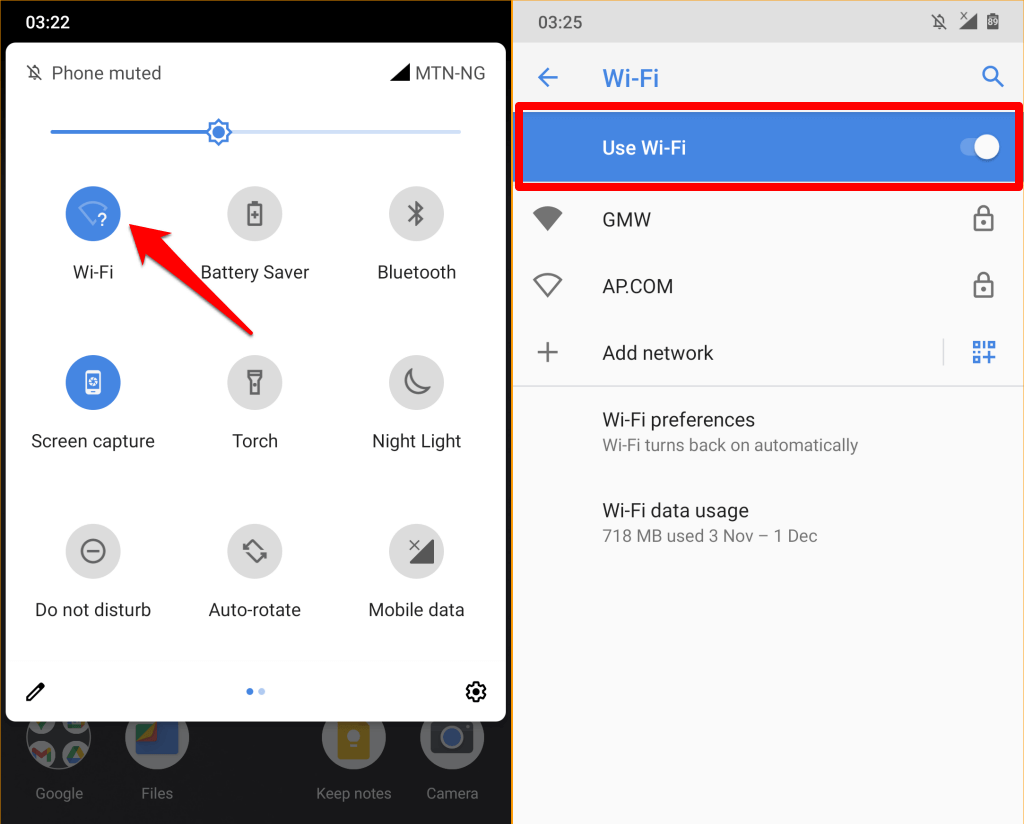
Wi-Fi 설정 메뉴로 돌아가서 네트워크에 다시 연결해 보세요.
2. 연결 거리 단축
Android 휴대전화가 라우터의 연결 범위를 벗어나거나 네트워크 강도가 약한 경우 Wi-Fi 네트워크에 연결되지 않습니다. 휴대전화를 라우터에 더 가까이 옮기고(또는 그 반대로) 네트워크에 다시 연결해 보세요.
휴대전화가 라우터에서 시야에 들어오는지 확인하세요. 마찬가지로 Wi-Fi 신호를 방해하고 차단할 수 있는 모든 가전제품, 장치 및 물체를 제거하십시오. 또한 라우터가 올바르게 작동하는지 확인해야 합니다. 상태 표시등을 확인하고 안테나/케이블이 제대로 연결되어 있는지 확인하세요.
기기나 라우터의 위치를 조정할 수 없는 경우 Wi-Fi 확장기 또는 Wi-Fi 리피터를 네트워크의 가시성 및 강도 향상 로 사용하세요.
3. 네트워크의 로그인 자격 증명을 확인하세요
물론, 잘못된 로그인 정보로는 비밀번호로 보호된 네트워크에 접속할 수 없습니다. Android 휴대전화가 Wi-Fi에 연결되지 않으면 네트워크의 관리자 패널을 확인하고 비밀번호가 올바른지 확인하세요.

비밀번호는 대소문자를 구분하므로 알파벳 소문자와 대문자를 그에 맞게 입력해야 합니다. 올바른 비밀번호를 입력한 후에도 기기가 네트워크에 연결되지 않으면 네트워크 관리자에게 문의하세요.
4. Mac 주소 제한 확인
네트워크 관리자는 MAC 주소 필터링 를 사용하여 기기가 Wi-Fi 네트워크에 연결되지 않도록 차단합니다. 네트워크의 장치 수를 제한하여 네트워크 품질과 연결 속도를 향상시키는 데 동일한 기술이 활용됩니다..
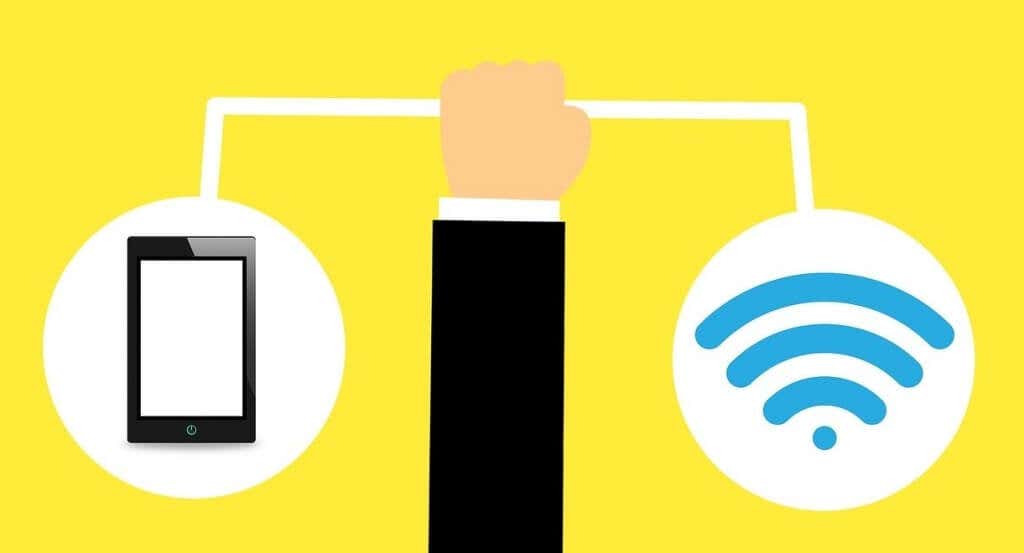
Android 휴대전화가 무선 네트워크에 연결되지 않으면 네트워크의 관리 패널과 장치의 MAC 주소에 할당된 제한 사항을 제거하세요. 를 확인하세요.
한 가지 더: 라우터에 연결된 기기가 너무 많으면 휴대전화가 네트워크에 연결되지 않을 수 있습니다. 가능하다면 Wi-Fi 네트워크에서 일부 기기의 연결을 끊고 휴대전화를 (다시) 연결해 보세요.
5. 비행기 모드 활성화 및 비활성화
비행기 모드 은 스마트폰의 네트워크 기능(셀룰러 데이터, 블루투스, Wi-Fi, GPS 등)을 새로 고칩니다. 휴대전화를 비행기 모드로 설정하거나 해제하면 네트워크 관련 문제를 쉽게 해결할 수 있습니다.
휴대전화의 알림 패널을 열고 비행기 아이콘 을 탭한 다음 10초 동안 기다린 후 비행기 아이콘 을 다시 탭하세요.
Android 설정 메뉴에서 비행기 모드를 활성화 및 비활성화할 수도 있습니다.
설정 >네트워크 및 인터넷 >고급으로 이동하여 비행기 모드 (또는 비행기 모드 또는 비행 모드 ).
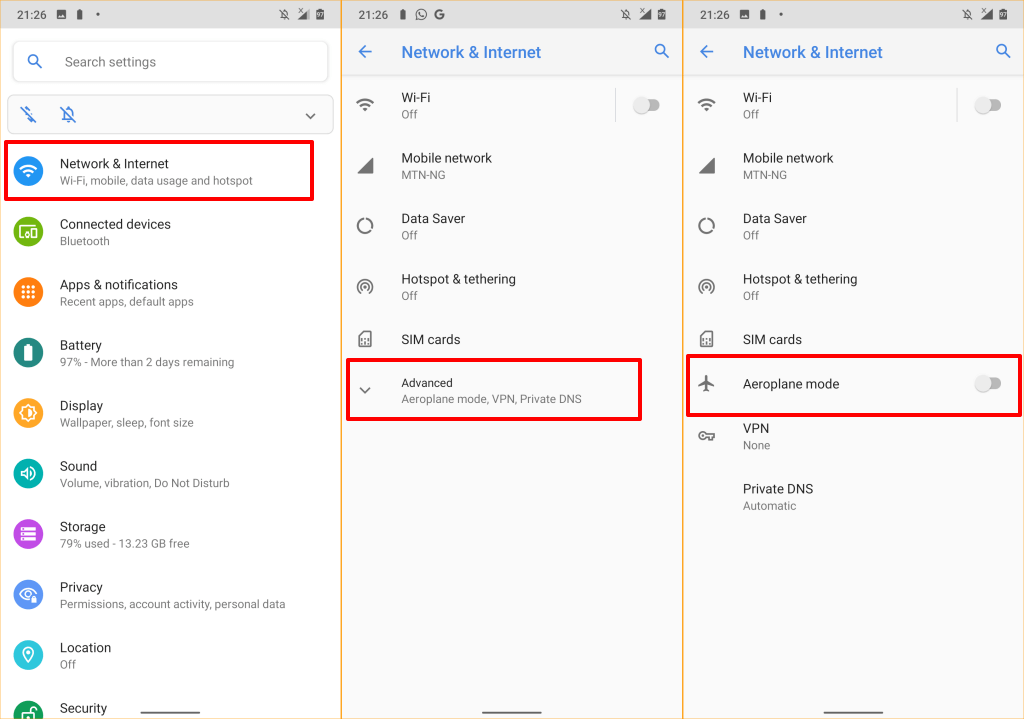
10초 동안 기다린 후 옵션을 다시 켜세요. Android 휴대전화가 여전히 Wi-Fi 네트워크에 연결되지 않으면 네트워크를 삭제하고 다시 연결하세요.
6. Wi-Fi 네트워크는 잊어버리세요
이렇게 하면 Wi-Fi 네트워크와 해당 구성이 기기 메모리에서 삭제됩니다. 특정 네트워크에 연결하는 데 문제가 있는 경우 이 작업을 수행해야 합니다.
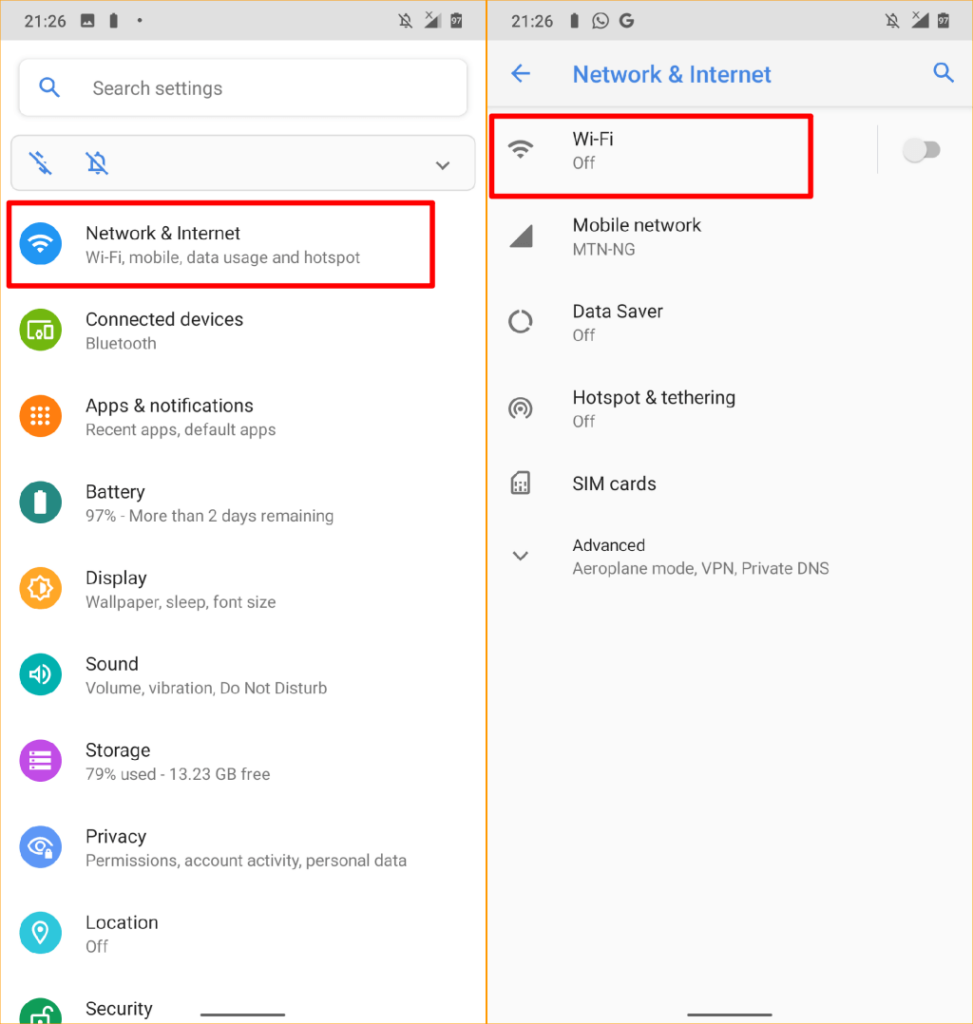
빠른 팁: 알림 패널에서 Wi-Fi 아이콘을 길게 탭하면 기기의 Wi-Fi 설정 메뉴에 빠르게 액세스할 수 있습니다.
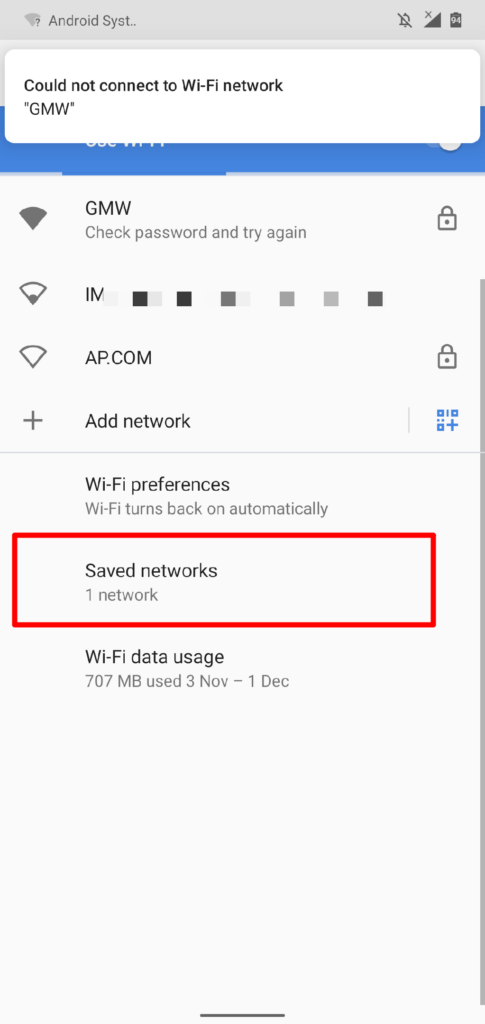
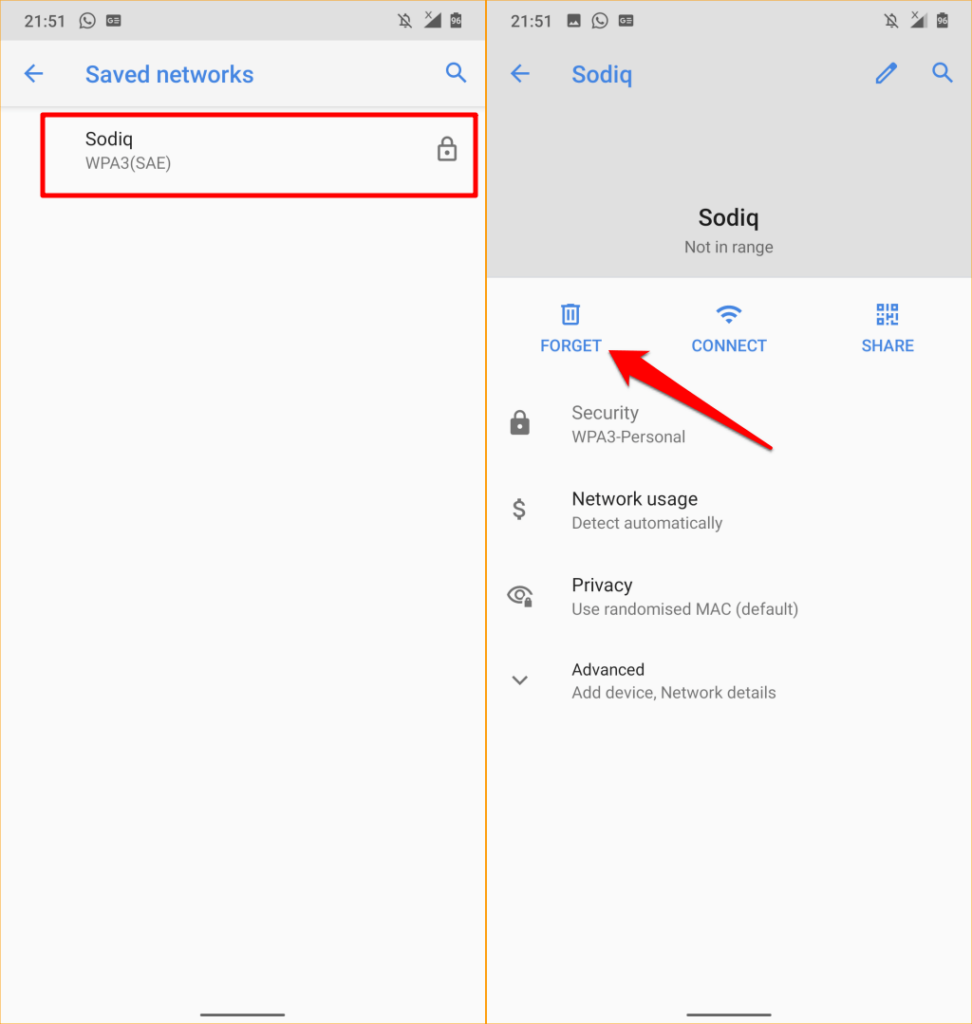
그러면 휴대전화에서 네트워크가 즉시 삭제됩니다. Wi-Fi 설정 메뉴로 돌아가서 네트워크에 다시 연결하세요.
7. 전화기를 다시 시작하세요
휴대전화를 다시 시작하기 전에 다른 기기가 Wi-Fi 네트워크에 접속할 수 있는지 확인하세요. 또한 휴대폰을 다른 네트워크에 연결해 보아야 합니다. 문제의 원인을 파악하는 데 도움이 됩니다. 다른 기기가 문제 없이 네트워크에 연결되면 휴대전화를 다시 시작하세요..
휴대전화의 전원 버튼 또는 잠금 버튼 을 길게 누르고 전원 메뉴에서 다시 시작 을 선택하세요.
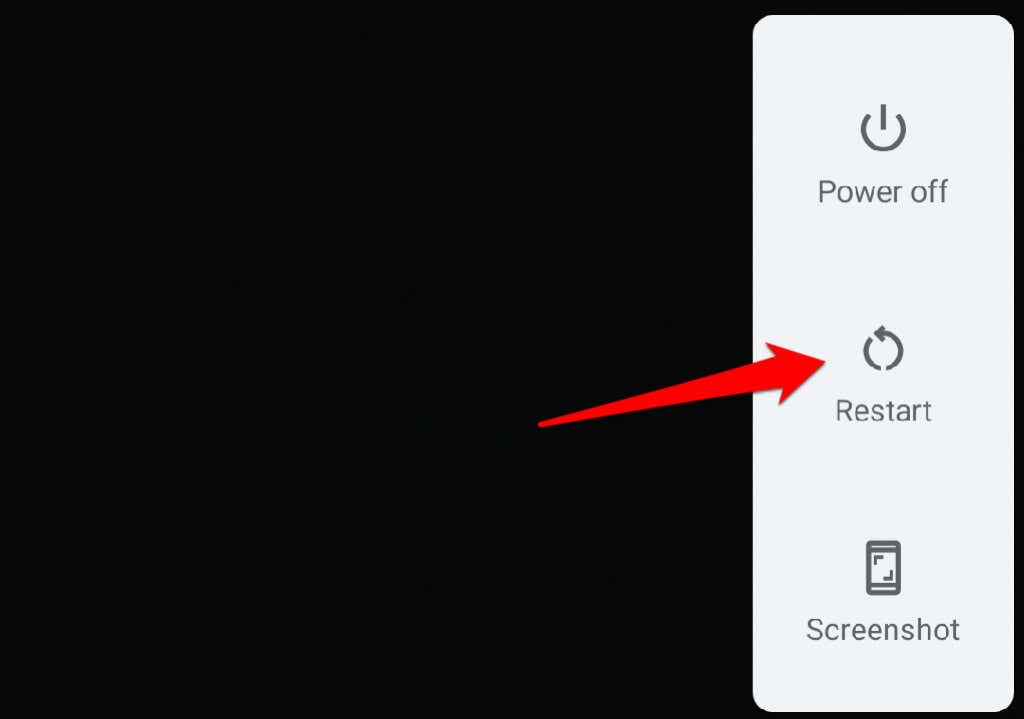
휴대전화가 아무런 문제 없이 다른 Wi-Fi 네트워크에 연결되면 대신 라우터를 다시 시작하세요.
8. 라우터 새로 고침
라우터가 과열되거나 장기간 고온에서 작동할 경우 라우터가 제대로 작동하지 않는 경우가 있습니다. 라우터에 액세스할 수 있으면 환기 그릴이 벽에 가깝거나 먼지나 기타 물질로 막혀 있지 않은지 확인하세요.
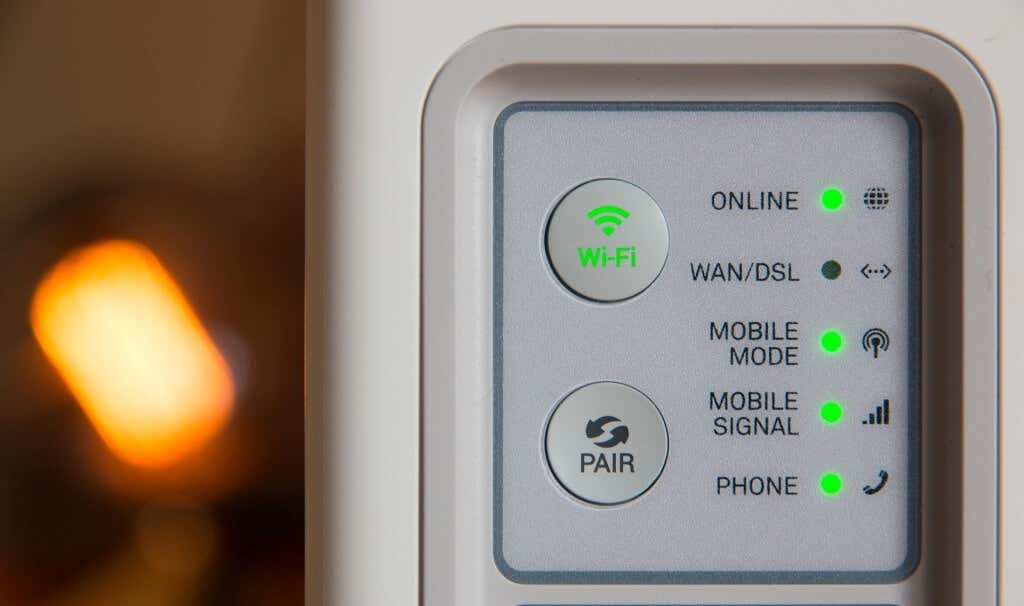
라우터를 다시 시작하면 라우터 온도를 낮추고 네트워크 관련 문제를 해결하는 데 도움이 될 수 있습니다. 라우터를 전원에서 분리하고 1~2분 후에 다시 연결한 후 다시 켜세요. 모바일 또는 배터리 구동 라우터를 사용하는 경우 배터리를 제거했다가 다시 삽입하고 몇 초 후에 라우터 전원을 켜세요.
비분리형 배터리를 사용하는 라우터의 경우 상태 표시등이 꺼질 때까지 전원 버튼을 길게 누릅니다. 라우터가 계속 과열될 경우 라우터를 서늘한 방이나 통풍이 잘 되는 장소로 옮기세요.
9. 네트워크 설정 재설정
휴대전화의 네트워크 설정을 재설정하면 이전에 저장된 모든 Wi-Fi 네트워크, 셀룰러 환경설정, VPN 구성, 블루투스 기기 및 기타 네트워크 관련 설정이 기기에서 삭제됩니다.
즉, 보호되는 모든 Wi-Fi 네트워크의 비밀번호를 다시 입력해야 함을 의미합니다. 이것은 많은 작업처럼 들릴 수도 있지만 그렇지 않습니다. 또한 이 작업을 통해 Android 휴대전화의 Wi-Fi 연결을 차단하는 문제를 해결할 수 있습니다.
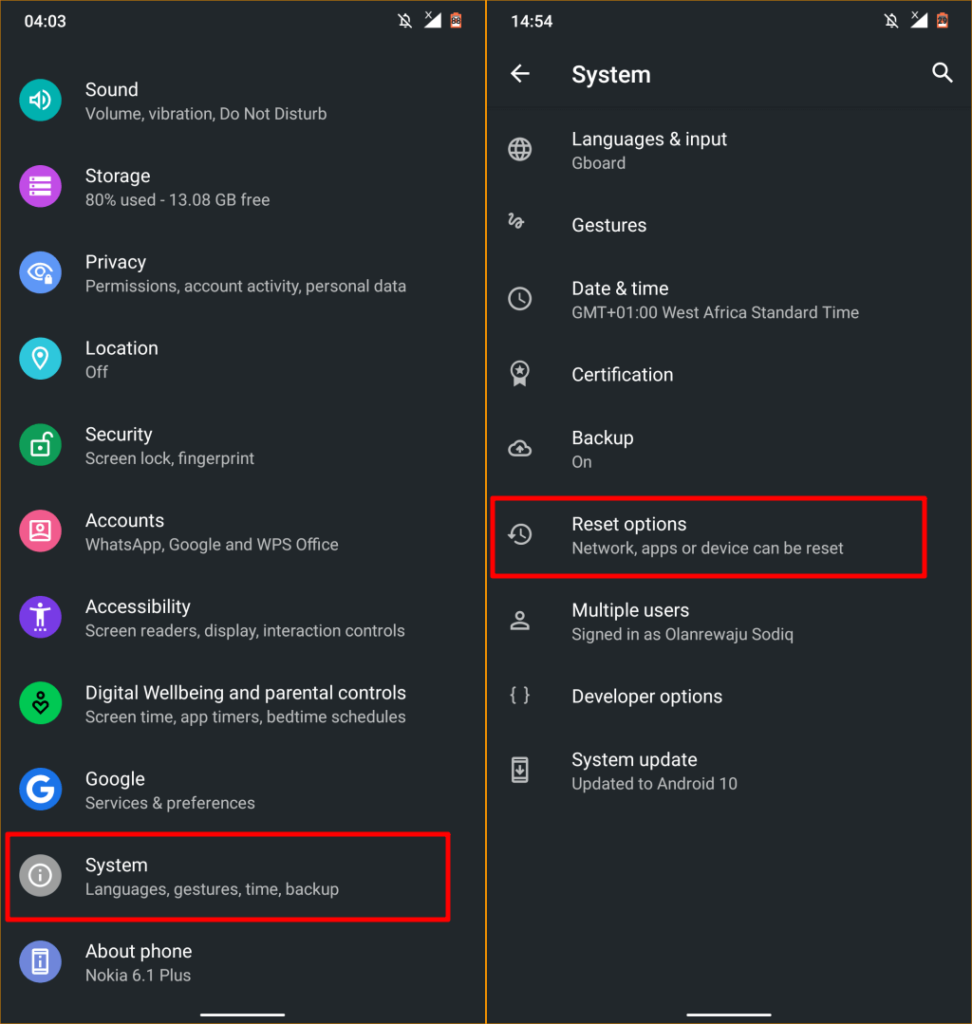
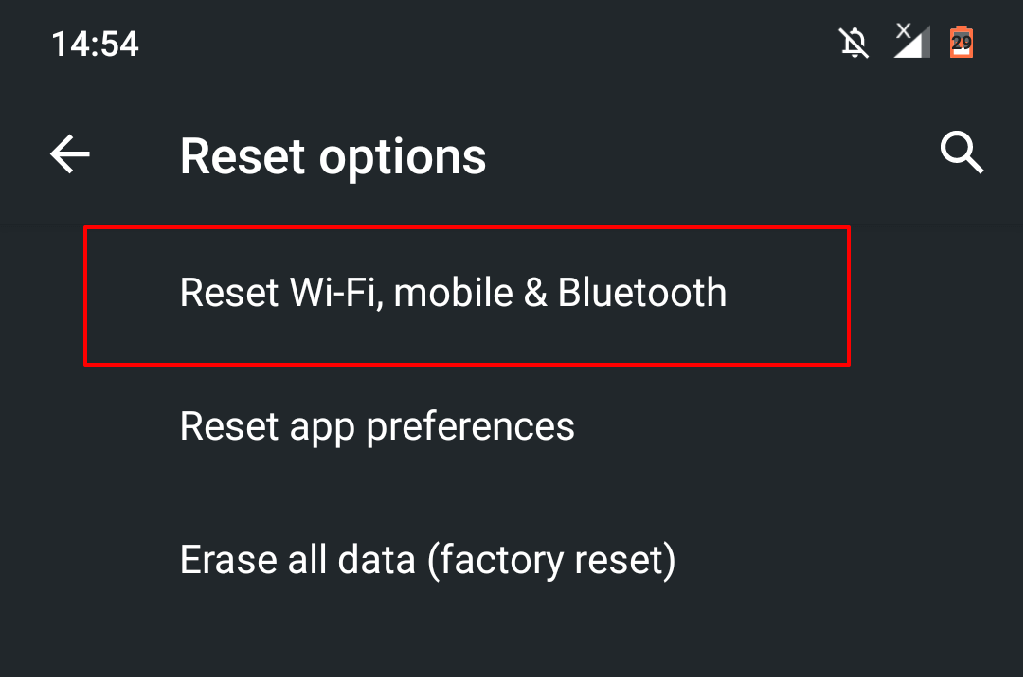
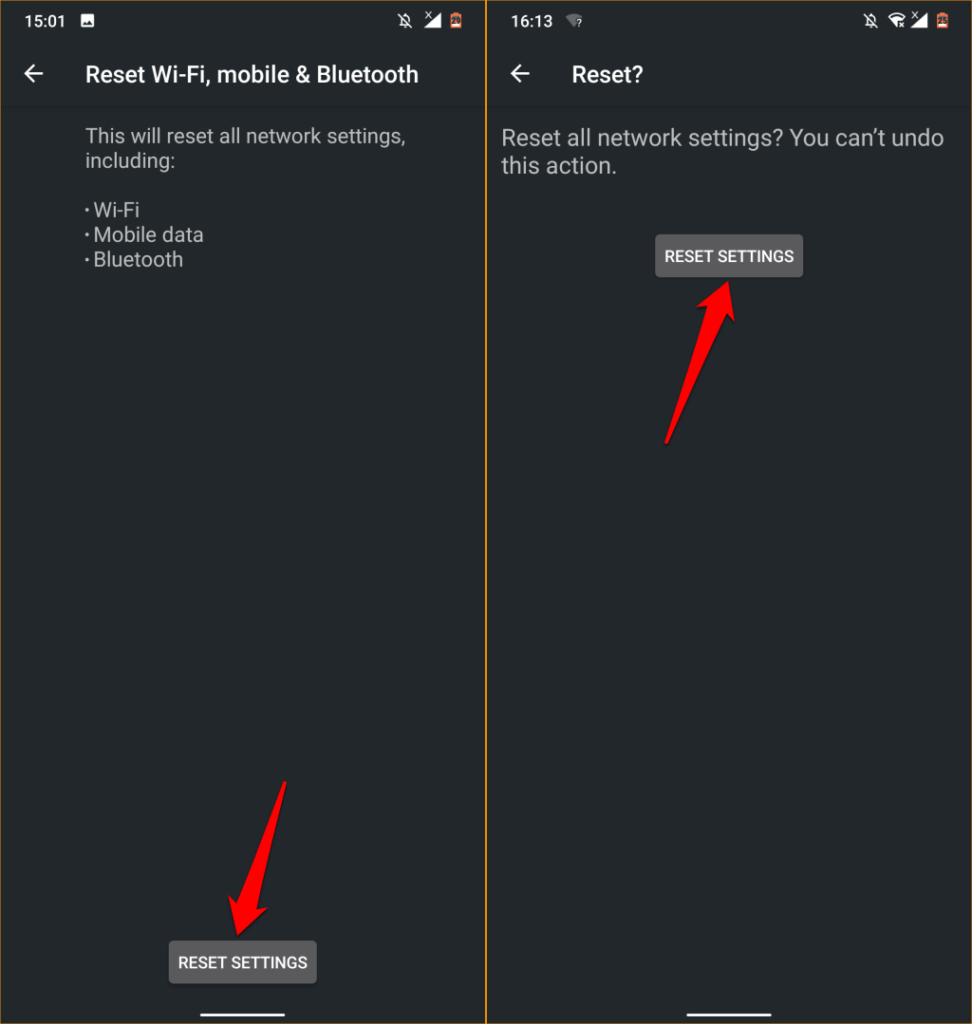
그런 다음 설정 >네트워크 및 인터넷 >Wi-Fi 로 이동하여 네트워크를 선택하고 비밀번호를 입력한 후 연결해 보세요. 다시 네트워크. 문제가 지속되면 다음 문제해결 단계를 진행하세요..
10. 휴대폰 업데이트
버그가 있는 Android 시스템 업데이트로 인해 휴대전화의 Wi-Fi 기능이 불안정해질 수 있습니다. 오래된 운영 체제도 마찬가지입니다. 기기 설정으로 이동하여 사용 가능하거나 대기 중인 업데이트를 설치하세요.
설정 앱을 열고 시스템 , 고급 , 시스템 업데이트 를 차례로 선택한 다음 업데이트 확인 버튼.
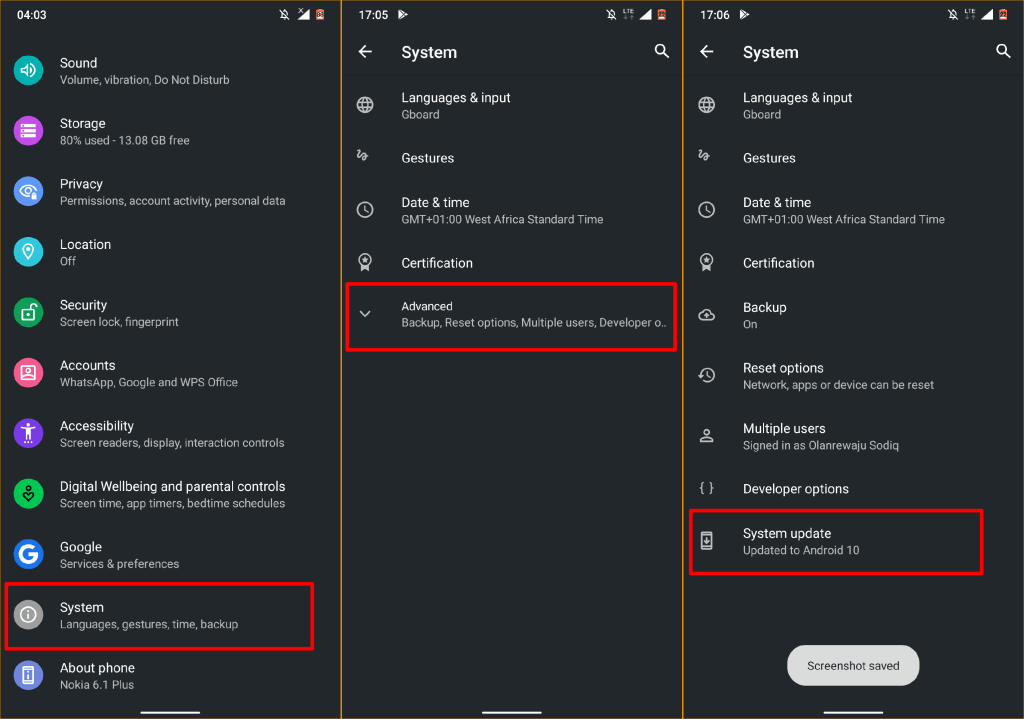
최신/신규 Android 업데이트를 설치한 후 Wi-Fi 네트워크에 연결할 수 없다면 업데이트에 문제가 있을 가능성이 높습니다. 휴대전화의 Android OS 버전을 다운그레이드하세요. 문제가 해결되었는지 확인하세요.
11. 라우터 재설정
Android 휴대전화가 Wi-Fi에 연결되지 않을 때 해결할 수 있는 또 다른 방법은 라우터를 초기화하는 것입니다. 라우터를 재설정하면 네트워크 비밀번호도 변경됩니다. 따라서 공장 초기화 후 네트워크 접속 시 반드시 공장 기본 비밀번호를 입력하시기 바랍니다.
자세한 지침은 라우터의 지침 설명서를 참조하거나 라우터 재설정 튜토리얼 을 참조하세요.
하드웨어 손상 확인
휴대전화와 기타 기기가 네트워크에 연결되지 않으면 라우터에 문제가 있을 수 있습니다. 가까운 하드웨어 수리점을 방문하거나 라우터 제조업체에 문의하여 지원을 받으세요.
.